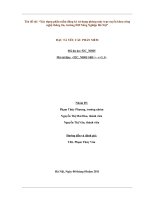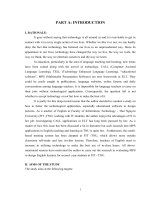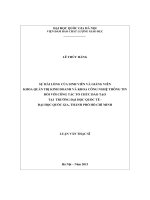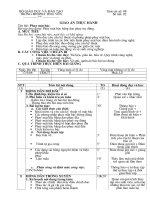giáo trình thực hành word
Bạn đang xem bản rút gọn của tài liệu. Xem và tải ngay bản đầy đủ của tài liệu tại đây (3.38 MB, 115 trang )
TRƯỜNG ĐẠI HỌC QUỐC TẾ HỒNG BÀNG
KHOA CÔNG NGHỆ THÔNG TIN
_oOo_
TIN HỌC ĐẠI CƯƠNG
HƯỚNG DẪN THỰC HÀNH MS-WORD 2013
Biên soạn: Thạc sĩ. Trần Minh Quân
Hiệu đính: Thạc sĩ. Nguyễn Văn Hạnh
TP. Hồ Chí Minh, 2016
LỜI CẢM ƠN
TRANG CAM KẾT
DANH MỤC BIỂU ĐỒ HÌNH VẼ
DANH MỤC BẢNG BIỂU
DANH MỤC THUẬT NGỮ VIẾT TẮT
STT
1
2
3
Tiếng Anh
Database
Integrity Constraint
Entity Relation Diagram
Tiếng Việt
Cơ sở dữ liệu
Ràng buộc toàn vẹn
Mô hình thực thể kết hợp
Viết tắt
CSDL
RBTV
ERD
MỤC LỤC
MỞ ĐẦU
PHẦN 1.
QUY ĐỊNH CÁCH TRÌNH BÀY BÁO CÁO TRONG
HỌC PHẦN MS WORD
1.1. HÌNH THỨC CỦA BÁO CÁO
Bảng 1 : Thứ tự bố trí các phần của báo cáo như sau:
ST
T
Mô tả
1
Trang bìa chính
2
Lời cảm ơn
Title
Theo cách
3
Trang Cam kết kết quả
Title
Theo cách
4
Trang Nhận xét của giảng viên
Title
5
Danh mục biểu đồ hình vẽ
Title
Theo cách
6
Danh mục thuật ngữ viết tắt
Title
Theo cách
7
Mục lục
Title
8
Mở đầu
Title
9
Phần chính báo cáo (Các
chương 1,2,3,4)
Heading
1
10
Tài liệu tham khảo
Title
Đề mục
Ngắt
Đánh số trang
Ngắt đoạn
(Section
break)
Không
Ngắt trang
(Page break)
Ngắt đoạn
(Section
break)
Theo cách
Theo cách
Theo cách
Ngắt trang
(Page break)
Theo cách
Theo cách
Quy định dánh số trang:
Đánh số ở giữa trang và cỡ của trang số tương đương cỡ chữ bài viết. Có 2 hệ thống
đánh số trang:
− Cách : Đánh số trang bằng số La-mã chữ thường (i, ii, iii, iv, v,…)
− Cách : Đánh số trang liên tục bằng số Á-rập (1, 2, 3,…) từ chương 1 đến phần
tài liệu tham khảo.
1.2. HƯỚNG DẪN TRÌNH BÀY CÁC PHẦN
− Mục lục: Trình bày chi tiết tối đa đến mục cấp 3. (phụ lục 4)
− Danh mục bảng biểu: Liệt kê tên của các bảng biểu có trong bài viết cùng số
trang tương ứng của các bảng biểu. (phụ lục 5)
− Danh sách hình: Liệt kê tên của các hình có trong bài viết cùng số trang tương
ứng của các hình. (phụ lục 6)
− Danh mục từ viết tắt: Trình bày đầy đủ các thuật ngữ viết tắt trong bài viết. Các
đơn vị đo lường không cần trình bày trong Danh mục từ viết tắt. (phụ lục 7).
− Tài liệu tham khảo: Tất cả các tài liệu được trích dẫn trong nội dung bài viết
phải có trong danh mục tài liệu tham khảo với những thông tin chi tiết về tài liệu
đó (phụ lục 8).
1.3. ĐỊNH DẠNG CHUNG CỦA BÁO CÁO
1.3.1. Khổ trang, lề trang
− Giấy A4 (21 x 29,7 cm), giấy trắng chất lượng tốt.
− Lề trái 3,0 cm; Lề phải, trên, dưới: 2 cm. Header và footer 1,0 cm.
− Phần Header ghi tên đề tài (canh phải), phần Footer đánh số trang.
1.3.2. Kiểu chữ và cỡ chữ
Báo cáo phải thống nhất kiểu và cỡ chữ. Kiểu chữ quy định là Times New Roman và
cỡ chữ 13. Một số trường hợp khác cỡ chữ 13 sẽ được quy định cụ thể.
1.3.3. Cách dòng (hàng)
− Báo cáo phải được trình bày cách dòng là 1,2 (line spacing=1 ,2).
− Giữa các mục và đoạn văn phía trên cách dòng 6 pt (thực hiện paragraph
spacing before 6 pt và after 0 pt).
− Các dấu cuối câu (phẩy, chấm, hai chấm…) phải nằm liền với từ cuối cùng và từ
kế tiếp cách một ký tự trống. Nếu cụm từ đặt trong dấu ngoặc thì dấu ngoặc phải
liền với từ đầu tiên và từ cuối cùng.
1.3.4. Chương, mục và đoạn
− Chương: (cấp 1) Mỗi chương phải được bắt đầu một trang mới. Tên chương đặt
ở bên dưới chữ “Chương”. Chữ "Chương" được viết hoa, in đậm và số chương
là số Ả Rập (1, 2, ...) đi ngay theo sau và được đặt giữa. Tên chương phải viết
hoa, in đậm, cỡ chữ 20.
− Mục: Các mục của đề tài được trình bày và đánh số thành nhóm chữ số, nhiều
nhất gồm 5 chữ số với chỉ số thứ nhất là chỉ số chương. Với số là số thuộc số Ả
Rập
•
Mục cấp 2: Số thứ tự mục cấp 2 được đánh theo chương (nên sẽ gồm 2 chữ
số, vd 2.1.), canh trái, chữ hoa, in đậm, cỡ chữ 14, Left Indent = 0 cm.
•
Mục cấp 3: Được đánh theo mục cấp 1 và 2 (nên sẽ gồm 3 chữ số, vd 2.1.3.),
chữ thường, in đậm, cỡ chữ 13, Left Indent = 0,5 cm.
•
Mục cấp 4: Được đánh theo mục cấp 3 (nên sẽ gồm 4 chữ số, vd 2.1.3.2.), chữ
nghiêng, in đậm. Cách lề trái 1,0 cm.
•
Mục cấp 5: Được đánh theo mục cấp 4 (nên sẽ gồm 4 chữ số, vd 2.1.3.2.1.),
chữ nghiêng, gạch dưới. Cách lề trái 1,5 cm.
− Đoạn: Có thể dùng dấu gạch ngang, hoa thị, số hoặc theo mẫu tự thường, cách
lề 1,0 cm, chữ thường, in nghiêng.
Sau tên các chương và mục không dùng dấu chấm hoặc dấu hai chấm.
Ví dụ:
1.3.5. Hình ảnh
− Đánh số hình: Mỗi hình đều được bắt đầu bằng chữ "Hình" sau đó là số Ả Rập
theo chương và theo số thứ tự (ví dụ: Hình 1.2 là hình thứ hai của chương 1)
− Tên hình: Số thứ tự của hình và tên hình được đặt ở phía dưới hình, đặt giữa
dòng, chữ thường, cỡ chữ 13.
Ví dụ:
Nguồn: Số liệu khảo sát, 2009
Hình 1 :Hình Phân phối các nguồn thu nhập của hộ gia đình
1.3.6. Bảng biểu
− Đánh số bảng: Mỗi bảng đều được bắt đầu bằng chữ "Bảng" sau đó là số Ả Rập
theo chương và theo số thứ tự (như đánh số hình).
− Tên bảng: Yêu cầu ngắn gọn, đầy đủ, rõ ràng và phải chứa đựng nội dung, thời
gian, không gian được biểu hiện trong bảng. Số thứ tự của bảng và tên bảng
được đặt ở phía trên bảng, canh trái, chữ thường, cỡ chữ 13. Khi xuống dòng nội
dung tương đối rõ nghĩa.
Ví dụ:
Bảng 1 Số liệu và đơn giá thực tế một số loại sản phẩm sản xuất trong năm 2003
và 2004 của công ty A
Tên
Đơn
vị
1000
V
1000
C
Mét
Khối lượng
Kỳ
Kỳ báo
gốc
cáo
10.00 12.000
0
20.00 21.000
0
5.000 7.000
Đơn giá
Kỳ
Kỳ báo
gốc
cáo
238 240
Giá trị sản xuất
Kỳ
Kỳ báo
gốc
cáo
2.380 2.880
Sản phẩm
1
Sản phẩm
2
Sản phẩm
3
Sản phẩm
4
Sản phẩm
5
Tổng cộng
550
500
10.500
35
38
11.00
0
175
Tấm
-
3.800
-
1.000
-
3.800
Tấm
2.200
-
-
2.640
-
x
x
x
1.20
0
x
x
16.19
5
17.446
266
Nguồn: Bảng báo cáo tình hình kinh doanh Công ty A, 2003,2004.
1.3.7. Công thức
Công thức được đánh số theo số Ả Rập theo chương, theo số thứ tự, đặt trong dấu
ngoặc đơn, đặt bên phải.
k
∑ fi
k
x = i =1 ∏ xif i
i =1
(2.3)
1.3.8. Trích dẫn
Trích dẫn trong phần nội dung của bài viết là một trong những việc rất quan trọng
trong các bài viết khoa học, báo cáo nghiên cứu, báo cáo… Nếu sử dụng thông tin của
người khác mà không ghi rõ nguồn trích dẫn thì thông thường gọi là đạo văn.
PHẦN 2. PHẦN THỰC HÀNH
2.1. Tab menu Page Layout
2.1.1. Page Setup
2.1.1.1.
Canh lề cho trang văn bản (Margins), Orientation
Chọn Page Layout → Page Setup → Margins → Custom Margins, hộp thoại Page
Setup hiển thị
Hình 2:Lệnh canh lề trang văn bản
Xuất hiện hộp thoại Page Setup ta nhập vào các mục như hình bên dưới.
Hình 2:Hộp thoại Page Setup
2.1.1.2.
Định dạng khổ giấy (size)
Chọn Page Layout → PageSetup → Size, một danh sách khổ giấy được thiết lập sẵn
hiển thị, trong đó lựa chọn một khổ giấy thích hợp với trang văn bản đang soạn thảo, thường
là khổ giấy A4.
Hình 2:Lệnh định dạng khổ giấy
Cách khác: có thể định nghĩa một khổ giấy bằng cách chọn Page Layout → Page
Setup → Size → More Paper Sizes, hộp thoại Page Setup hiển thị → Paper → OK
Hình 2:Định dạng khổ giấy
2.1.1.3.
2.1.1.3.1.
Breaks
Ngắt phân đoạn (Section Break)
Theo Yêu cầu định dạng file Quản Lý Gia Phả
Quan sát ta có thể chia file Quản Lý Gia Phả ra làm 3 Sections như sau:
Section 1
Section 2
Trang bìa
Từ trang Lời cảm ơn
đến Mục Lục
Section 3
Chương 1
Chương 2
Chương 3
Chương 4
Tài liệu tham khảo
Header
Không
Không
Giống nhau với nội
dung: “Xây dựng ứng
dụng Quản lý gia phả
bằng mô hình 3 lớp”
Footer
Không
Chỉ đánh số trang và
đánh theo số La Mã (i,
ii, iii, …)
Chỉ đánh số trang và
đánh theo số Ả Rập (1,
2, 3,…)
BƯỚC 1: Di chuyển con trỏ đến đầu câu LỜI CẢM ƠN → Chọn Page Layout → Page Setup →
Breaks → Page Breaks → Next Page
Hình 2:Lệnh chia Section 1
Hình 2: Lệnh chia section 1 hoàn thành
BƯỚC 2: Di chuyển con trỏ đến đầu câu MỞ ĐẦU → Chọn Page Layout → Page
Setup → Breaks → Page Breaks → Next Page
Hình 2: Lệnh chia Section 2
Hình 2: Lệnh chia section 2 hoàn thành
2.1.1.3.2.
Ngắt trang (Page Break)
Theo Yêu cầu định dạng file Quản Lý Gia Phả, ta sử dụng ngắt trang (Page Break)
với những trang sau: LỜI CẢM ƠN, TRANG CAM KẾT, NHẬN XÉT CỦA GIẢNG VIÊN,
DANH MỤC BIỂU ĐỒ HÌNH VẼ, DANH MỤC THUẬT NGỮ VIẾT TẮT, MỤC LỤC,
cuối CHƯƠNG 1, CHƯƠNG 2, CHƯƠNG 3, CHƯƠNG ……… Với các hình sau:
Hình 2: Lệnh ngắt trang:TRANG CAM KẾT
Hình 2: Lệnh ngắt trang: TRANG CAM KẾT hoàn thành
Hình 2: Lệnh ngắt trang: NHẬN XÉT CỦA GIẢNG VIÊN
Hình 2: Lệnh ngắt trang: NHẬN XÉT CỦA GIẢNG VIÊN hoàn thành
Hình 2: Lệnh ngắt DANH MỤC BIỂU ĐỒ HÌNH VẼ
Hình 2: Lệnh ngắt trang: DANH MỤC BIỂU ĐỒ HÌNH VẼ Lệnh ngắt hoàn
thành
Hình 2: Lệnh ngắt trang: DANH MỤC THUẬT NGỮ VIẾT TẮT
Hình 2: Lệnh ngắt DANH MỤC THUẬT NGỮ VIẾT TẮT Lệnh ngắt hoàn thành
Hình 2: Lệnh ngắt trang: MỞ ĐẦU
Hình 2: Lệnh ngắt trang: MỞ ĐẦU hoàn thành
Hình 2: Lệnh ngắt trang: CHƯƠNG 1
Hình 2: Lệnh ngắt trang: CHƯƠNG 1 hoàn thành
Hình 2: Lệnh ngắt trang:CHƯƠNG 2
Hình 2: Lệnh ngắt trang:CHƯƠNG 2 hoàn thành
Hình 2: Lệnh ngắt trang:CHƯƠ NG 3
Hình 2: Lệnh ngắt trang: CHƯƠNG 3 hoàn thành
Hình 2:Lệnh ngắt trang: Kết luận
Hình 2: Lệnh ngắt trang: Tài liệu tham khả hoàn thành
Hình 2: Lệnh ngắt trang: Tài liệu tham khảo hoàn thành
2.2. Tab menu Home
2.2.1. Định dạng trang bìa
2.2.1.1.
Định dạng phần văn bản trên trang bìa
− Chọn dòng đầu tiên: TRƯỜNG ĐẠI HỌC QUỐC TẾ HỒNG BÀNG
− Nhấn nút Shift
− Chọn dòng cuối: TP. Hồ Chí Minh, 2016
Hình 2: Trang bìa Chưa định dạng
− Chọn trang bìa
− Chọn các mục như hình sau
Hình 2: Định dạng bước đầu
− Xóa dòng: (Sinh viên chèn hình ảnh trong folder Images trong bài thực hành)
− Lưu ý: Con trỏ vân còn trên dòng trên.
− INSERT → Illustrations → Pictures
Hình 2: Lệnh chèn hình ảnh
− Tìm đường dẩn đến Folder chứa Logo
Hình 2: Chèn Logo